Cómo arreglar Wild Hearts Crashing en el lanzamiento o lanzamiento
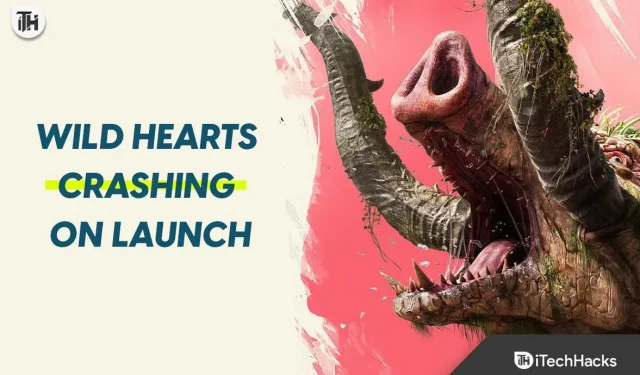
Wild Hearts es un juego de rol que cada día atrae a más usuarios. El juego es muy interesante, y esto solo es posible gracias a los gráficos y su jugabilidad. El juego ha sido descargado por millones de usuarios, y su número aumenta cada día. Sin embargo, miles de usuarios informan problemas con el juego. Los jugadores informan que el juego no funciona, ya que constantemente enfrentan problemas de fallas en su PC. Si eres de los que se está enfrentando al problema, no te preocupes. Puede solucionar este problema rápidamente con los métodos que enumeramos en la publicación. Así que sigue leyendo esta guía hasta el final para obtener más información al respecto.
¿Por qué Wild Hearts falla al iniciarse en la PC?
Muchos jugadores que intentan jugar a Wild Hearts informan problemas de bloqueo al inicio. Hay muchas razones para los bloqueos en un juego de PC. Intentaremos enumerarlos a continuación para que pueda verificarlos correctamente.
- Su sistema no cumple con los requisitos mínimos del sistema para que el juego funcione correctamente.
- Puede haber algún problema con la conexión a internet.
- Está utilizando un controlador de gráficos obsoleto.
- Es posible que hayas realizado algunos ajustes incorrectos en el juego.
- Las aplicaciones de terceros o el Firewall de Windows están causando problemas con la aplicación.
- Hay demasiados procesos en segundo plano ejecutándose y el juego falla.
- El juego puede tener archivos dañados.
- No has actualizado el juego a la última versión.
- Hay algunos problemas de compatibilidad con el juego.
Arreglar el bloqueo de Wild Hearts en el lanzamiento/lanzamiento 2023
Wild Hearts es un gran juego de rol, pero los usuarios enfrentan problemas de bloqueo. Debido a este problema, los jugadores no pueden jugar. Pero no te preocupes más. Una vez que haya analizado la causa del problema en el juego, puede usar los métodos que se enumeran a continuación para solucionar el problema de bloqueo en la PC.
Comprobar los requisitos del sistema

Antes de probar cualquier método mencionado en la publicación, le recomendamos que verifique los requisitos del sistema para asegurarse de que su sistema pueda ejecutar el juego correctamente. Esto es fácil de hacer comparando las especificaciones del sistema con los requisitos mínimos del juego.
Requerimientos mínimos del sistema
- DirectX: Versión 12
- Gráficos: GeForce GTX 1060 (6GB VRAM) o Radeon RX 5500 XT (8GB VRAM)
- Memoria: 12 GB RAM
- Red: conexión a Internet de banda ancha
- Sistema operativo: Windows 10 de 64 bits
- Procesador: Intel Core i5-8400 o AMD Ryzen 5 2600
- Tarjeta de sonido: 16 bits, 48 kHz, formato estéreo WAVE.
- Almacenamiento: 80 GB de espacio libre
Requisitos del sistema recomendados
- DirectX: Versión 12
- Gráficos: GeForce RTX 2070 (8GB VRAM) o Radeon RX 5700 XT (8GB VRAM)
- Memoria: 16 GB RAM
- Red: conexión a Internet de banda ancha
- Sistema operativo: Windows 10 de 64 bits
- Procesador: Intel Core i7-8700K o AMD Ryzen 5 3600
- Tarjeta de sonido: 16 bits/24 bits WAVE 48 kHz Estéreo o sonido envolvente (5.1 canales/7.1 canales) o sonido envolvente
- Almacenamiento: 80 GB de espacio libre
Reinicia tu dispositivo

Si su sistema cumple con los requisitos mínimos para que el juego funcione correctamente, lo primero que debe intentar solucionar es reiniciar su dispositivo. Existe la posibilidad de que los problemas de bloqueo se deban a un error de los archivos de inicio. Sin embargo, los errores son menores, por lo que pueden solucionarse fácilmente reiniciando el dispositivo. Cuando reinicie su dispositivo, todos los archivos de inicio se cerrarán y se iniciarán correctamente, por lo que esta vez es muy probable que el problema se resuelva. Pruebe este método y vea si funciona o no.
Ejecuta el juego en modo administrador
Wild Hearts es un gran juego que se instalará en 80 GB de espacio de almacenamiento. Hay muchos componentes que deben ejecutarse para que el juego funcione correctamente. Sin embargo, si todos los componentes del juego no se inician, el juego no se ejecutará y seguirá fallando. Una de las razones por las que esto puede suceder es la resolución limitada.
El problema continuará si el juego no obtiene permiso de administrador para ejecutarse. Puede solucionar este problema rápidamente otorgando derechos de administrador al juego. Para hacer esto, debe hacer clic derecho en la aplicación del juego. Después de hacer esto, verifique si el problema está resuelto. Si se resuelve el problema, puede hacer que esta configuración sea permanente para que no tenga que seguir el mismo procedimiento para iniciar el juego. Para ello, debe seguir los pasos que se indican a continuación.
- Haz clic derecho en la aplicación del juego.
- Haga clic en Propiedades.
- Ahora ve al modo de compatibilidad.
- Seleccione la opción “Ejecutar como administrador” y listo.

Deshabilitar la optimización de pantalla completa
Si ha habilitado la optimización de pantalla completa en las propiedades del juego, el problema también puede ocurrir debido a esto. Le sugerimos que deshabilite la optimización de pantalla completa, ya que el sistema seguirá ejecutando algunos procesos para optimizar la aplicación, lo que puede causar bloqueos. Siga los pasos enumerados a continuación para desactivarlo.
- Haz clic derecho en la aplicación del juego.
- Haga clic en Propiedades.
- Ahora ve al modo de compatibilidad.
- Seleccione «Deshabilitar la optimización de pantalla completa» y eso es todo.

Actualice su controlador de gráficos
El juego se bloqueará si intenta ejecutarlo con un controlador de gráficos obsoleto. Muchos usuarios olvidan actualizar los controladores disponibles en su sistema, por lo que continúan ocurriendo varios tipos de problemas. El problema del bloqueo se produce debido a los controladores de gráficos, ya que el juego requiere recursos gráficos para funcionar correctamente.

Por lo tanto, le sugerimos que actualice su controlador de gráficos a la última versión para evitar este error. Para hacer esto, debe abrir el administrador de dispositivos. Con el Administrador de dispositivos abierto, expanda Adaptadores de pantalla. Encontrará los controladores allí, así que selecciónelos y haga clic derecho para ver las opciones. Obtendrá la opción de actualizar el controlador. Selecciónelo y actualice el controlador; eso es todo. Después de hacer esto, verifique si el problema está resuelto.
Cerrar tareas en segundo plano innecesarias
Hay muchos procesos que siguen ejecutándose en nuestro Windows. Esta es una de las razones por las que el juego puede no obtener los recursos que necesita para ejecutarse. Los procesos en segundo plano continúan ejecutándose para que las aplicaciones funcionen sin problemas para los usuarios. Sin embargo, esto puede causar problemas para otras aplicaciones. Es por eso que le sugerimos que verifique los procesos que se ejecutan en segundo plano en su sistema. Puede hacerlo fácilmente con el Administrador de tareas. Para ello, siga los pasos que se indican a continuación.
- Abra el Administrador de tareas en su sistema.
- Vaya a la pestaña Procesos.
- Compruebe qué procesos se están ejecutando innecesariamente.
- Haga clic con el botón derecho en él y seleccione Finalizar tarea.

Deshabilitar el cortafuegos de Windows

Firewall de Windows sigue comprobando las respuestas recibidas de un servidor de terceros. Si detecta alguna respuesta sospechosa recibida por su parte, la bloqueará. Existe la posibilidad de que haya pasado lo mismo con Wild Hearts, por lo que no funciona correctamente. Si el firewall de Windows ha impedido que Wild Hearts reciba respuestas del servidor, comenzará a bloquearse. En este caso, los usuarios pueden deshabilitar el Firewall de Windows para verificar si el problema está relacionado con el firewall. Puede deshabilitar fácilmente el Firewall de Windows en su PC con la ayuda de nuestro blog dedicado.
Deshabilitar antivirus
El antivirus también funciona de manera similar al Firewall de Windows. Comprueba las respuestas recibidas de sitios web de terceros para evitar amenazas maliciosas. Existe la posibilidad de que el antivirus que está utilizando en su PC haya bloqueado Wild Hearts, lo que está causando el problema de bloqueo en su dispositivo. Sin embargo, ya no tienes que preocuparte por eso. Puede seguir los pasos enumerados en nuestro artículo dedicado para deshabilitar su antivirus. Siga las instrucciones correctamente para desactivar su antivirus y verifique si el juego comenzó a funcionar correctamente en su dispositivo.
Reiniciar el juego
La última versión de Windows viene con una función para restablecer el juego a la configuración predeterminada que obtuvo cuando instaló la aplicación. Puede usar este paso en su PC para resolver problemas de fallas. Muchos usuarios han intentado esto y lograron solucionar el problema. Entonces, si también enfrenta el problema del bloqueo incluso después de probar el método anterior, intente reiniciar el juego para verificar si funciona correctamente. Para reiniciar el juego en la PC, sigue los pasos a continuación.
- Abra Configuración en la PC.
- Haga clic en Aplicaciones.
- Seleccione Aplicaciones instaladas.
- Ahora encuentra el juego Wild Hearts.
- En el lado derecho, verá una opción con tres puntos.
- Haz clic en él y verás la opción Editar.
- Desplácese hacia abajo hasta la pantalla para ver la opción Restablecer juego. Eso es todo.
- Debes seleccionar una opción y el juego se reiniciará. Compruebe si el problema se ha resuelto después de hacer esto.
Verificar archivos del juego

Si al juego le falta algún archivo o es posible que algunos archivos no se hayan instalado correctamente, es posible que su dispositivo experimente un problema de bloqueo. Sin embargo, los jugadores no necesitan preocuparse por esto. Hay una función en los lanzadores de juegos donde puedes escanear archivos de juegos y restaurarlos si hay algún problema con ellos. Por lo tanto, si cree que el problema se debe a la falta de archivos o algo más, puede usar la función Game Files Checker. Debes seguir los pasos a continuación para hacerlo.
- Abra el iniciador del juego en su PC.
- Después de eso, ve a la biblioteca.
- Haz clic derecho en el juego y selecciona Propiedades.
- Allí verás la opción “Archivos locales”.
- Haga clic en él y seleccione «Verificar la integridad de los archivos del juego». Eso es todo.
- Espere a que se complete el proceso. Después de eso, el juego comenzará.
Actualizar el juego

Los desarrolladores siempre lanzan actualizaciones regulares para el juego. Si no ha revisado o actualizado el juego durante mucho tiempo, el problema del bloqueo puede deberse a esto. Cada vez que los desarrolladores lanzan una nueva actualización, la versión anterior del juego ya no funciona. Por lo tanto, existe la posibilidad de que el problema del bloqueo se deba a esto. Le sugerimos que busque actualizaciones del juego para evitar este problema. Puede hacerlo con los pasos que se enumeran a continuación.
- Abra el iniciador del juego en su sistema.
- Ahora ve a la biblioteca.
- Haga clic en tres puntos en el juego.
- Si hay nuevas actualizaciones disponibles, las verá allí. También puede habilitar la opción Actualizaciones automáticas para evitar este problema.
- Entonces, si hay una actualización disponible, descárguela y espere a que se complete el proceso.
reinstalar el juego
Después de haber probado todos los métodos anteriores y aún enfrenta los mismos problemas, le sugerimos que instale el juego en su computadora nuevamente. Si el problema ocurre debido a virus o archivos corruptos que no pueden repararse incluso después de restaurar los archivos del juego, reinstalar el juego ayudará a resolver el problema.

Cuando estés a punto de implementar este paso, desinstala el juego. Después de desinstalar el juego, elimina todos sus archivos temporales de «%temp%». Después de eso, reinicia el sistema e instala el juego desde la tienda. Una vez que se complete la instalación, el juego comenzará a funcionar correctamente.
Buscar actualización de Windows

Para ejecutar cualquier juego en su sistema, debe instalar la última versión de Windows en su computadora. El problema puede continuar si no tiene instalada la última versión de Windows en su sistema. Por lo tanto, le recomendamos que compruebe regularmente si hay actualizaciones de Windows; si hay alguna actualización disponible, descárguela. Puede verificar las actualizaciones del sistema yendo a Configuración> Actualización de Windows. Eso es todo.
Soporte de contacto

Sugerimos ponerse en contacto con el equipo de soporte del juego para aquellos que no pueden resolver los problemas incluso después de probar todos los métodos anteriores. Cuando informe al servicio de atención al cliente sobre su problema, definitivamente regresarán con una solución. Puedes contactarlos usando su correo electrónico.
resumiendo
Muchos jugadores han experimentado problemas de bloqueo en sus PC. Debido a esto, no pudieron jugar el juego. En esta publicación, se nos ocurre una manera para que los usuarios solucionen el problema de fallas en Wild Hearts. También hemos agregado la causa de los problemas, con la que puede analizar rápidamente el problema. Por lo tanto, siga los métodos enumerados en la guía para resolver el problema. Asegúrate de implementarlo correctamente. Eso es todo.
Preguntas frecuentes: problemas con Wild Hearts Crash
1. ¿Puede la memoria RAM causar fallas en los juegos?
Sí, la memoria RAM también juega un papel importante en el rendimiento del juego. Si su sistema no tiene suficiente RAM para ejecutar juegos, los juegos comenzarán a bloquearse constantemente.
2. ¿Cómo solucionar un bloqueo persistente?
Si desea solucionar el bloqueo persistente que está experimentando, siga los métodos que enumeramos en la publicación anterior.
3. ¿La memoria RAM insuficiente puede causar bloqueos?
El problema del bloqueo comenzará si su dispositivo no tiene suficiente RAM. Puede solucionar este problema fácilmente aumentando la cantidad de RAM a un nivel que supere los requisitos del sistema recomendados para ejecutar el juego.



Deja una respuesta